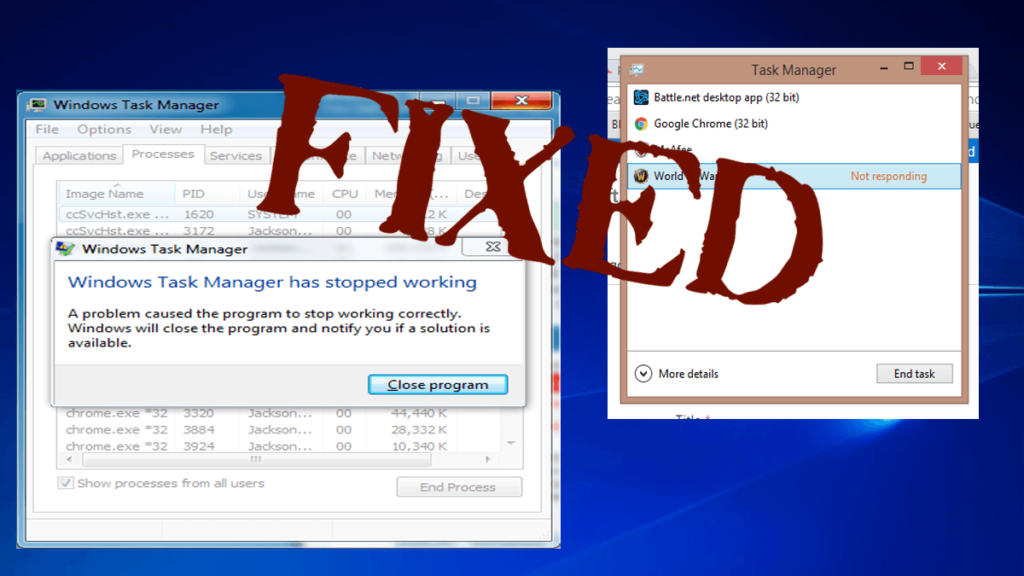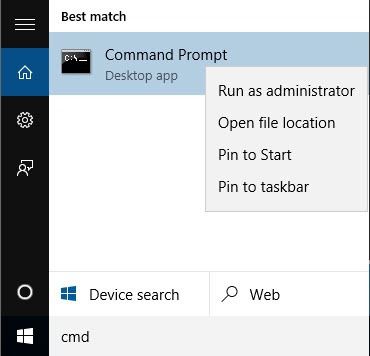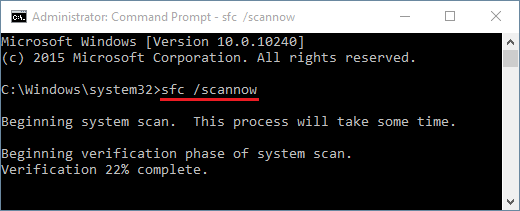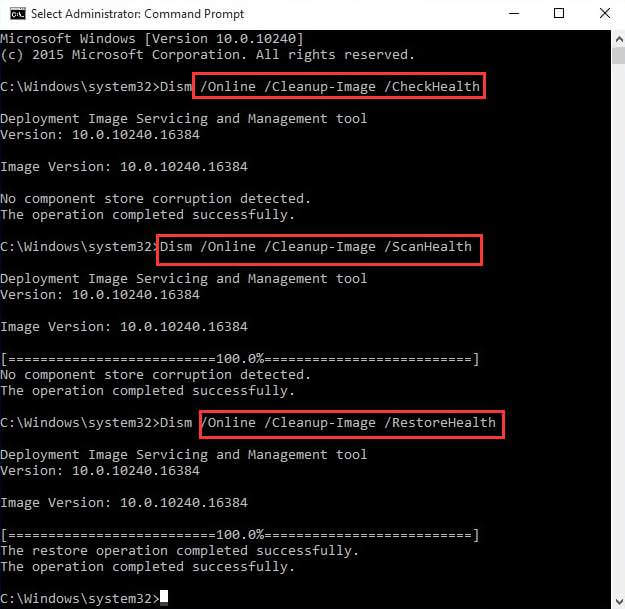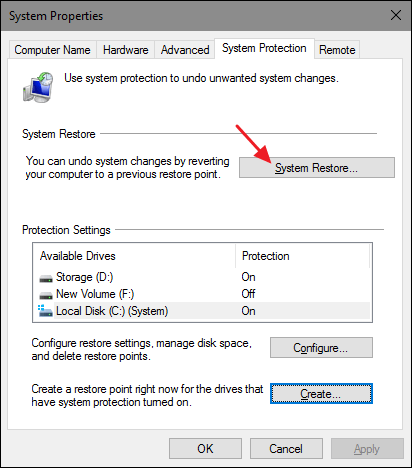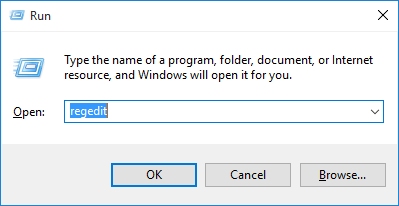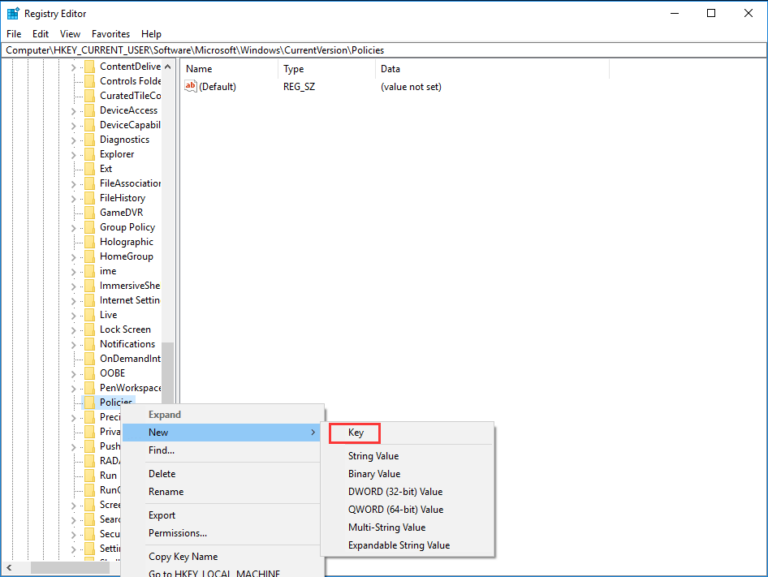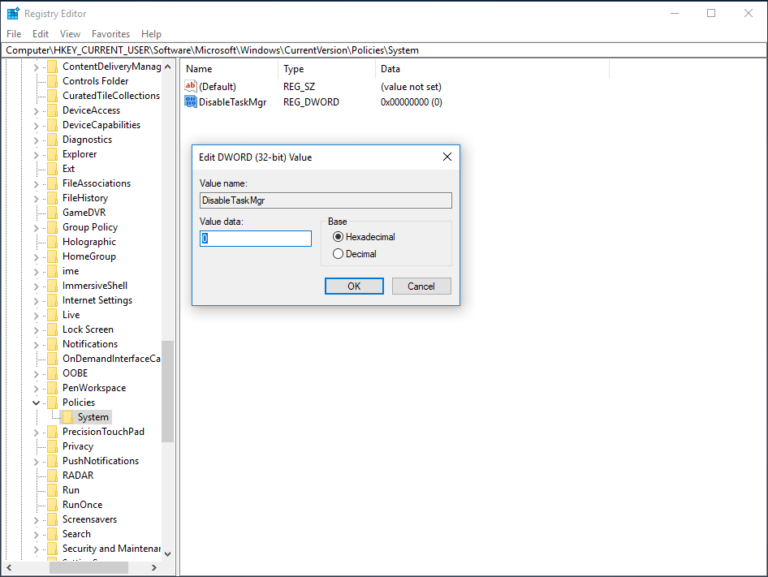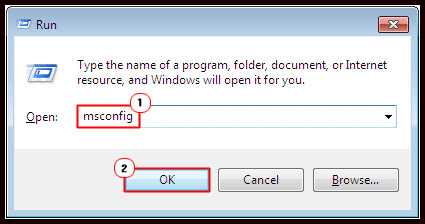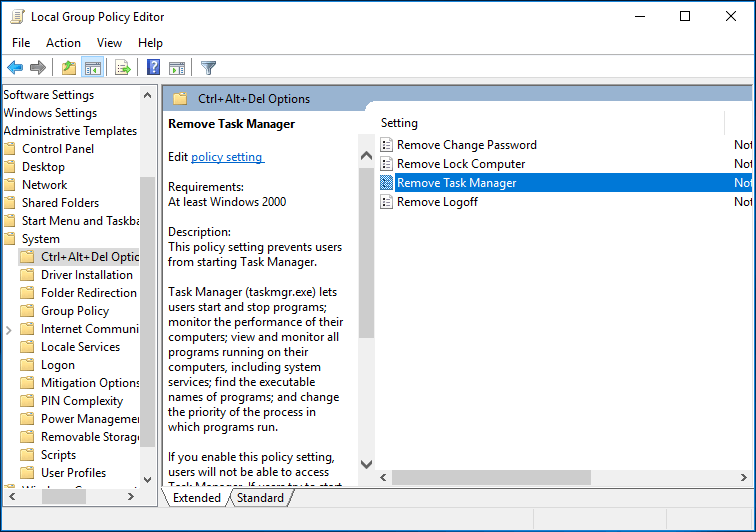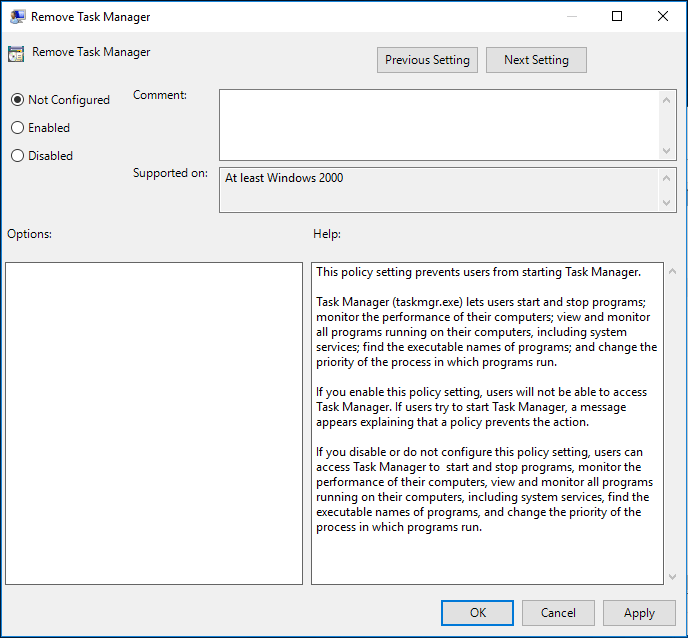Al realizar tareas relacionadas con el administrador de tareas, se bloquea o se reinicia, por lo que no podemos detener ningún programa de forma forzada. Este problema es muy peligroso y terrible para el usuario porque afecta a los otros programas y al rendimiento del sistema. Los problemas del administrador de tareas en el sistema operativo Windows generalmente ocurren en todas las versiones de sistemas operativos como Windows XP, Windows 7 y el último Windows 10.
Si se enfrenta a este tipo de problema o no puede abrir el administrador de tareas, estas son algunas de las soluciones proporcionadas que lo ayudarán a corregir el error del administrador de tareas porque después de un tiempo se agranda y dañará por completo su sistema informático.
Antes de avanzar hacia las soluciones, primero háganos saber qué es un Administrador de tareas y la razón detrás del bloqueo al abrir el administrador de tareas.
¿Qué es el Administrador de tareas?
El Administrador de tareas es una de las aplicaciones importantes del sistema que se usa para administrar las tareas del sistema informático, la mayoría de ustedes debería estar familiarizado con el Administrador de tareas de Windows. Puede abrirlo presionando Ctrl + Alt + Delete al mismo tiempo. Y aquí podemos administrar y ver qué programa se está ejecutando en nuestra computadora.
Motivo detrás de los bloqueos del Administrador de tareas al abrir
Los errores del Administrador de tareas generalmente son causados por archivos mal configurados, error del sistema en su PC con Windows. A veces muestra un código de error, que describe una descripción técnica. Algunas causas se mencionan a continuación:
- El sistema de Windows presenta un daño
- Falta el archivo de registro
- Mal funcionamiento del software del sistema
- Instalación o desinstalación incompleta de una aplicación
- Eliminación o eliminación incorrecta de aplicaciones o hardware
- Infección por virus y malware
Cómo arreglar el Administrador de tareas Choques en error abierto?
Puede corregir el error de bloqueo de su administrador de tareas aplicando el siguiente método manual. Realice los métodos con cuidado paso a paso para resolver el problema del administrador de tareas.
Método 1: Ejecute el escaneo SFC
Para arreglar el administrador de tareas que no responde, puede probar un escaneo SFC. Escaneará su sistema en busca de archivos corruptos y ayudará a restaurarlos, resolviendo el problema del administrador de tareas. Siga los pasos para realizar un escaneo SFC:
- Haga clic en el ícono de Windows y escriba cmd
- Haga clic derecho en el símbolo del sistema y seleccione Ejecutar como administrador
- En la ventana del símbolo del sistema
- Escriba sfc / scannow y presione enter
Espere a que se complete el escaneo. Una vez completado, abra el administrador de tareas y compruebe si todavía se bloquea o no.
Método 2: ejecutar DISM para arreglar el Administrador de tareas
Si el administrador de tareas aún no funciona después de realizar la exploración SFC, intente el servicio DISM para solucionarlo. Siga los pasos para hacerlo:
- Abra el símbolo del sistema en modo administrador, escriba los siguientes comandos y presione Entrar
- Dism /Online /Cleanup-Image /CheckHealth
- Dism /Online /Cleanup-Image /ScanHealth
- Dism /Online /Cleanup-Image /RestoreHealth
- Después de completar el proceso, reinicie su sistema y verifique si el Administrador de tareas está arreglado o no.
Método 3: realizar una restauración del sistema
- Inicie su sistema e inicie sesión como administrador.
- Haga clic en el botón Inicio-> seleccione Todos los programas-> Accesorios-> Herramientas del sistema-> haga clic en Restaurar sistema.
- Aparece una nueva ventana, elija la opción “Restaurar mi computadora a una hora anterior” y luego haga clic en Siguiente.
- Después de eso, elija el último punto de restauración del sistema en la lista “En esta lista, haga clic en un punto de restauración” y luego haga clic en “Siguiente”.
- Aparecerá una ventana de confirmación y luego haga clic en el botón Siguiente.
- Reinicie la computadora después de terminar la restauración del sistema.
Método 4: intente habilitar el Administrador de tareas a través del registro
Puede realizar algunos cambios en el registro para corregir el bloqueo del administrador de tareas. Siga los pasos que se detallan a continuación:
- Presione la tecla Windows + R
- Escriba regedit y haga clic en Aceptar
Navega por lo siguiente:
HKEY_CURRENT_USER \ Software \ Microsoft \ Windows \ CurrentVersion \ Policies
- En la búsqueda de políticas para el sistema, si no está allí, haga clic derecho en las políticas, seleccione Nuevo y haga clic en Clave.
- En el Sistema, haga clic derecho en el espacio vacío que está presente en el lado derecho de la ventana, seleccione Nuevo y Valor DWORD (32 bits).
- Ahora nombre DWORD nuevo como DisableTaskMgr.
- Haga clic derecho sobre él y establezca el valor en 0.
- Guarde los cambios y salga.
- Reinicie su sistema y verifique si el problema está resuelto o no.
Método 5: Editor de directivas de grupo para arreglar el Administrador de tareas
En Windows, para editar la configuración de políticas locales, el editor de políticas de grupo se usa como una utilidad. Le permite reparar el administrador de tareas que no funciona correctamente. Aplique los pasos a continuación para que el administrador de tareas funcione con precisión.
- Presione la tecla Windows + R
- Escriba msconfig y haga clic en Aceptar
Navega por el camino:
User Configuration>Administrative Templates>System>Ctrl+Alt+Del Options
- En el lado derecho de Windows busque Eliminar Administrador de tareas y haga doble clic en él para abrir su configuración
- Ahora, encontrará que la política de grupo está habilitada para evitar que se inicie el administrador de tareas.
- Haga clic en No configurado o deshabilite
- Haga clic en Aceptar para guardar los cambios.
PREGUNTAS MÁS FRECUENTES: LAS PERSONAS TAMBIÉN PREGUNTAN:
-
¿Por qué mi computadora se ralentiza cuando abro el Administrador de tareas?
Bueno, hay muchas razones responsables de la desaceleración de la PC o el Administrador de tareas tarda en responder en su PC. A continuación, vea algunos de los más comunes:
- La instalación del antivirus en su sistema interfiere o bloquea el administrador de tareas
- Debido a archivos corruptos del sistema de Windows
- Si su cuenta de usuario se corrompe, esto también puede causar el problema
- Debido a una infección de virus o malware
-
¿Cómo soluciono que mi Administrador de tareas no responda en Windows?
Pruebe las soluciones dadas a continuación como:
- Instala las últimas actualizaciones
- Realizar el escaneo SFC
- Realizar un escaneo Chkdsk
- Ejecute un escaneo antivirus
- Crear nueva cuenta de usuario
-
¿Por qué el Administrador de tareas no responde en Windows 10?
El problema de bloqueo del administrador de tareas está relacionado con una infección de virus o malware, o debido a PowerShell, ya que interfiere con el administrador de tareas o puede deberse a la corrupción de los archivos del sistema.
Solución fácil para arreglar bloqueos del Administrador de tareas al abrir
Los métodos manuales son riesgosos y los métodos mencionados anteriormente son solo para el profesional de la informática o aquellos usuarios que tienen algún conocimiento técnico. Estos métodos no son para el usuario normal porque un pequeño error puede dañar su sistema por completo.
Pero no se preocupe, porque para el uso normal tenemos una solución perfecta para reparar fácilmente los bloqueos del administrador de tareas en caso de error abierto o administrador de tareas corrupto. Intente ejecutar la PC Reparar Herramienta
Esta herramienta está diseñada para reparar no solo los problemas del administrador de tareas, sino también todo tipo de problemas relacionados con la PC con la ayuda de cualquier profesional y también mejorar el rendimiento de su PC.
Obtener PC Reparar Herramienta solucionar problemas de bloqueo del Administrador de tareas
Conclusión
Aquí mi trabajo está hecho y es hora de que comiences tu trabajo. He enumerado algunos métodos que lo ayudarán a resolver los bloqueos del administrador de tareas en tiempo real. Aplíquelos uno por uno con cuidado.
Espero que les haya gustado este artículo y les haya ayudado a resolver su problema del Administrador de tareas de Windows 10.
Si tiene alguna sugerencia o pregunta con respecto a este artículo, no dude en escribirnos en nuestra página de Facebook.
Hardeep has always been a Windows lover ever since she got her hands on her first Windows XP PC. She has always been enthusiastic about technological stuff, especially Artificial Intelligence (AI) computing. Before joining PC Error Fix, she worked as a freelancer and worked on numerous technical projects.